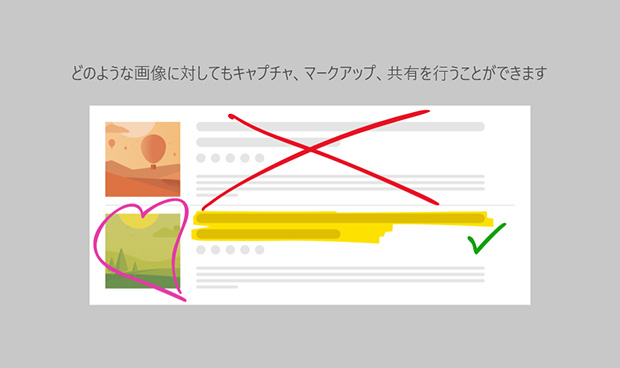
画面のスクリーンショット(以下スクショ)をとるにはSnipping Toolが便利なので当マガジンでは何回かご紹介してきました。ただマイクロソフトとしてはWindows 10におけるSnipping Toolは廃止の方向に動いているようです。
現にWindows 10のバージョン1809からはSnipping Toolを起動すると「切り取り&スケッチ」への移行予告と思われるメッセージが表示されるようになっています。
早速ですが使ってみたいと思います。起動画面。今までのSnipping Toolと比べるとウィンドウが大きめ。

画面の切り取りを始めるには左上の[新規]をクリックします。∨ マークをクリックすると[新規]クリックしてから3秒後または10秒後にスクショを取ります。

画面がやや暗くなったらSnipping Toolと同様に切り取りたい範囲をマウスでドラッグします。(全画面表示の場合はドラッグ不要です)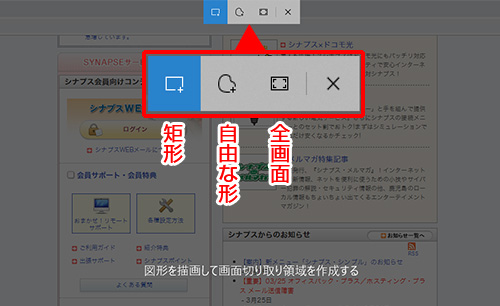
必要に応じて手書きでのメモ追加や不要な部分をトリミングすることも可能です。トリミングは切り取り&スケッチからの新機能ですね。
またスクショが完了した段階でクリップボードにもスクショのデータが自動的に転送されているので、トリミングの必要がなければそのまま貼り付けることができます。(ただ同様の方法ならWindows + Shift + Sを使った方が手間は少ないです。)

切り取り&スケッチから追加された機能に「定規・分度器」があり、これを使うことで直線または円弧を描くことができます。

フリーハンドで直線を引くのが苦手という方は良いかもしれません。ただ定規にペン(マウスポインタ)が近い状態でマウスをドラッグすると定規が移動してしまうことも多く、慣れるまで少しばかり時間がかかりそうです。ちなみにマウスのホイールを回すと定規の角度や分度器の大きさの変更ができます。
一通り使ってみた印象ですがトリミングが追加されたのは「おっ」と思った反面、ウィンドウ単位でのスクショが無くなってしまい、Snipping Toolと比較すると使い勝手がやや下がっているかなという印象です。
とはいえ冒頭の画像にある通り「今後のアップデートで進化します」らしいので改善に期待しましょう。















